HEIC是iPhone照片的默认格式。它被广泛用于苹果设备,目的是节省你的iPhone存储空间和保留高质量的图片。然而,尽管已经构建了一些服务和工具来支持HEIC,但在许多设备上,您无法像打开JPG文件一样打开和查看HEIC文件。这就是为什么你可以在b谷歌Photos上查看HEIC文件,但下载到PC或Android设备后却无法打开这些照片的原因。
在这种情况下,您需要将HEIC转换为JPG,以便您可以在任何设备上查看它们。要将HEIC转换为JPG,您可以使用桌面或在线照片转换器。更重要的是,您还可以添加扩展到您的计算机上打开Windows PC上的HEIC文件。
如何免费将谷歌照片从HEIC转换为JPG
无论你的照片是谷歌照片还是谷歌驱动器,你都可以用桌面照片转换器将这些照片从HEIC转换为JPG。这样的转换器使您能够将HEIC批量转换为JPG。之后,你可以在个人电脑、安卓或其他设备上查看这些照片。
要使用视频转换器,您需要首先从谷歌photos下载照片到您的计算机,然后您可以在几秒钟内使用该工具将HEIC转换为JPG。
首先,从谷歌photos下载照片到PC上:
步骤1。去谷歌图片然后用谷歌账号登录。
步骤2。选择要转换的HEIC照片,然后点击“更多”>“下载”。
步骤3。照片将以ZIP文件的形式保存在“下载”文件夹中。进入该文件夹并解压缩ZIP文件。
然后,将谷歌照片从HEIC转换为JPG:
要将HEIC转换为JPG,可以使用免费iPhone数据传输工具以及照片转换器。使用这样的转换器,您可以通过拖放轻松地将HEIC更改为JPG:
在PC上将HEIC转换为JPG格式:
步骤1。在PC上启动EaseUS MobiMover,点击导航面板上的“HEIC to JPG”。
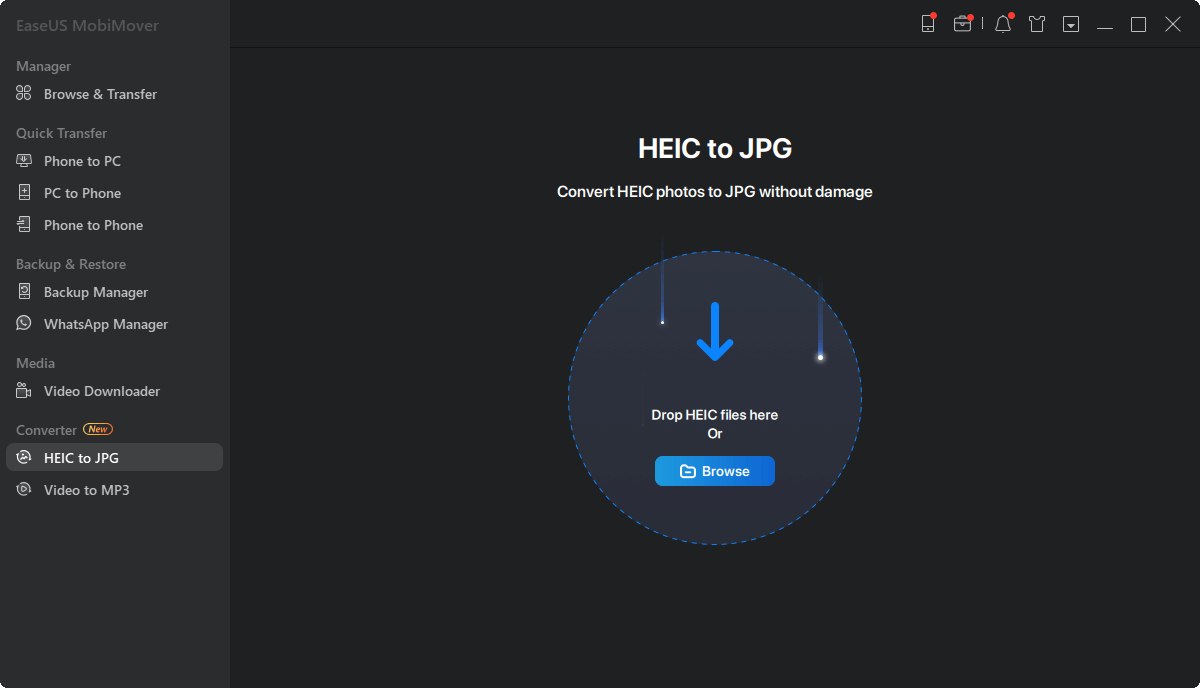
步骤2。点击“浏览”,从您的电脑中选择并添加一张或多张HEIC照片。您也可以通过拖放将HEIC照片导入EaseUS MobiMover。
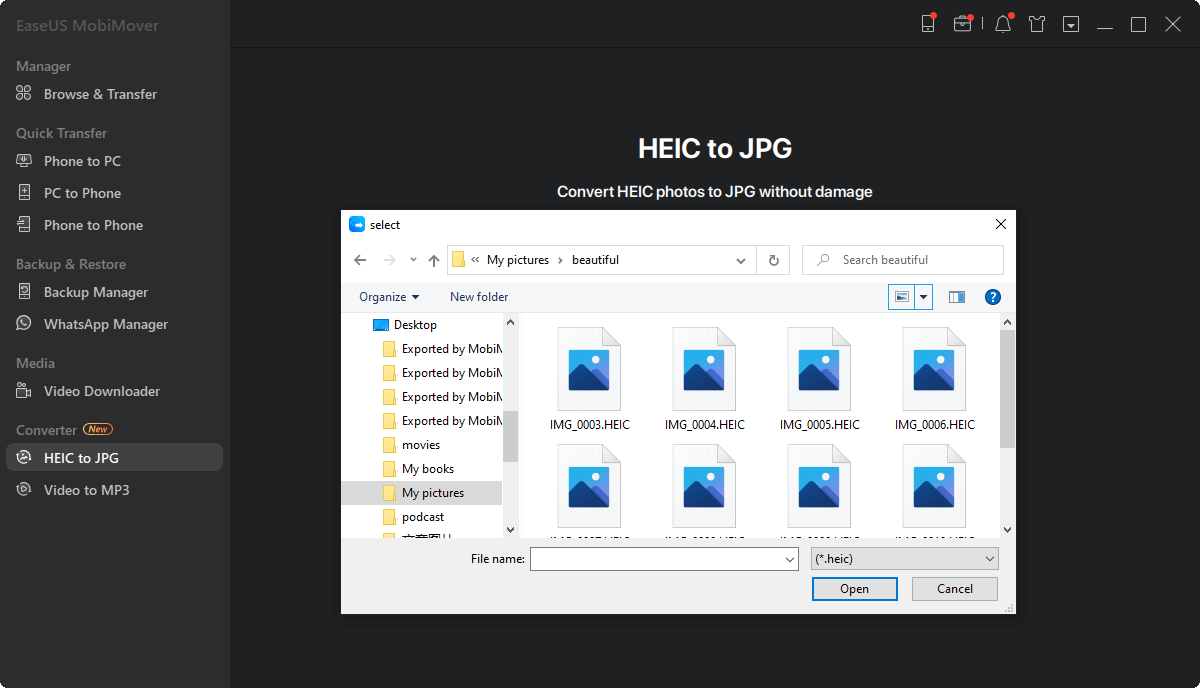
步骤3。点击“转换”或“开始全部”将HEIC照片转换为JPG。HEIC到JPG转换完成后,您可以点击“查看”按钮在您的PC上查看转换后的JPG照片。
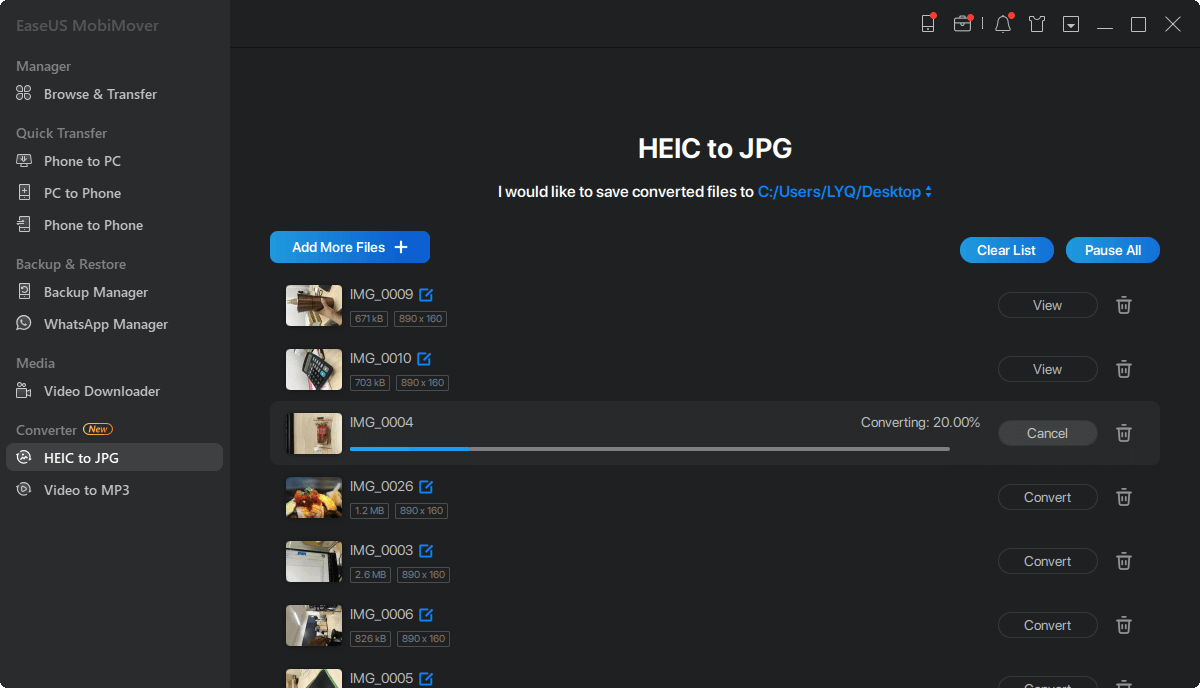
现在照片已经下载到你的电脑上了。您可以打开格式转换器,将照片导入该工具,然后通过几次简单的单击将HEIC转换为JPG。
如何在线下载谷歌驱动器照片为JPEG/JPG
除了桌面程序,还有在线转换器也会有所帮助。使用像CloudConvert这样的在线工具,您可以在从谷歌驱动器下载照片到您的计算机后将HEIC更改为JPG,或者直接从HEIC下载谷歌驱动器照片到JPG。
CloudConvert允许您从计算机或云存储(包括谷歌驱动器,OneDrive和Dropbox)中选择照片。因此,您可以直接以JPG格式下载谷歌Drive照片。当然,如果照片已经下载到您的计算机,您也可以使用这个在线工具将HEIC照片从您的计算机转换为JPG。
下载谷歌Drive Photos为JPG格式:
步骤1。参观文件转换器使用浏览器。
步骤2。点击“Select File”旁边的向下箭头,然后点击“From谷歌Drive”。
步骤3。用您的谷歌帐户登录。
步骤4。输入用户名进行登录。
第5步。现在在主页上,再次选择“From谷歌Drive”。
步骤6。选择你想转换的照片,然后点击“选择”。
步骤7。设置将HEIC文件转换为JPG,然后点击“转换”。
步骤8。点击“下载”即可预览JPG文件。
第9步。点击右上角的“下载”按钮,以JPG格式下载谷歌照片到您的电脑。之后,转到“Downloads”文件夹检查该项目。

如何在Windows上查看HEIC文件
尽管Windows本身不支持HEIC文件,但有扩展可以帮助您直接在PC上查看HEIC文件:HEIF图像扩展(免费)和HEVC视频扩展(付费)。这两个扩展都可以在Microsoft Store中获得。因此,您可以从微软商店找到这些扩展,然后将它们添加到您的计算机。通过这样做,您将能够使用照片应用程序直接在PC上打开和查看HEIC文件。

底线
要在PC上成功查看HEIC文件,您可以将HEIC转换为JPG或添加扩展到您的计算机。虽然所有这些方法都将帮助您实现在PC上查看HEIC文件的目标,但它们有不同的优点。例如,桌面转换器还提供了许多其他特性。在线工具使用起来很方便。扩展允许您直接在PC上查看HEIC文件。应用你最喜欢的一个转换谷歌照片从HEIC到JPG在几秒钟内。
这个页面有用吗?
相关文章
![作者图标]() 索菲亚阿尔伯特/ 2023年4月18日
索菲亚阿尔伯特/ 2023年4月18日/ 2023年4月18日
![作者图标]() 米拉/ 2023年4月18日
米拉/ 2023年4月18日![作者图标]() 大猩猩/ 2023年3月29日
大猩猩/ 2023年3月29日

